Se você gosta de usar sua webcam integrada para criar conteúdo ou participar de chamadas e conferências, deve ter notado que a qualidade de vídeo que ela oferece não é muito boa em algum momento. Obter webcams independentes pode ser bom, mas não é o ideal porque podem ser perdidas e às vezes são um pouco ruins. Agora, se você possui uma GoPro, não precisará considerar o dilema mencionado. Você sabe que você pode use GoPro como webcam?
As câmeras GoPro geralmente são usadas como “câmeras de aventura” ou quando você viaja fora de casa, mas também podem ser úteis quando você está dentro de casa para participar de conferências, reuniões ou ligações! Vamos verificar no conteúdo deste artigo como sua GoPro pode ser muito útil.
Conteúdo: Parte 1. Uma GoPro pode ser usada como webcam?Parte 2. Como usar a GoPro como webcam no Windows?Parte 3. Como usar a GoPro como webcam no Mac?Parte 4. Melhor gravador de webcam para gravar vídeo da GoPro no Windows e MacPerguntas frequentes
Parte 1. Uma GoPro pode ser usada como webcam?
Se você está se perguntando se pode usar a GoPro como webcam, você pode! Isso ajudará você a obter melhor qualidade de vídeo. Antes de conferir todo o procedimento, se você decidiu tentar usar sua GoPro como webcam, além de prepará-la, é recomendável que você prepare também essas outras coisas.
- Seu computador ou laptop
- O firmware mais recente da sua GoPro
- Um tripé
- O aplicativo de webcam para GoPro
Agora que você já verificou que pode prosseguir e usar sua GoPro como webcam, você pode pular para as seções seguintes deste artigo para ver os tutoriais se quiser usá-la em um PC Windows ou Mac.

Parte 2. Como usar a GoPro como webcam no Windows?
Um proprietário de GoPro que precisa sempre criar conteúdo ou participar de videochamadas e seminários certamente ficaria encantado em saber que pode usar a GoPro como webcam. Agora, temos aqui as etapas detalhadas de como isso pode finalmente ser feito em um computador Windows.
- Primeiro, verifique se há um recente atualize o firmware disponível para sua GoPro. Se houver, certifique-se de atualizar adequadamente. Faça isso acessando o aplicativo GoPro, escolhendo sua GoPro, tocando no ícone de três pontos na parte superior e, por fim, selecionando a opção “Atualizar firmware”.
- Certifique-se de baixar o “utilitário GoPro Webcam Desktop” para computadores Windows e instalá-lo posteriormente. Reinicie-o ao instalar o aplicativo.
- Assim que o seu PC já estiver instalado e funcionando, faça login na sua conta GoPro e conecte sua GoPro ao computador. Inicie o aplicativo utilitário de desktop GoPro Webcam. Na barra de perguntas, procure o ícone do aplicativo e clique com o botão direito nele. Escolha a opção “Mostrar visualização”. Você deve ser capaz de ver se está funcionando corretamente.
- Agora é a hora de gravar com sua câmera GoPro. Abra o aplicativo onde a videochamada está em andamento e certifique-se de ter selecionado sua GoPro como câmera de gravação antes de começar a gravar.
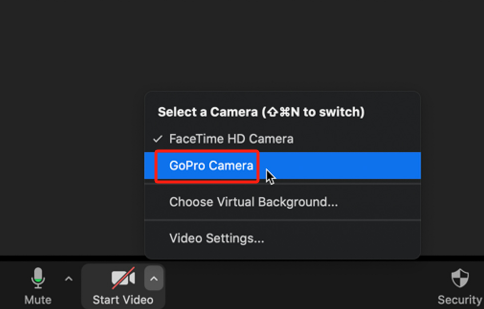
Parte 3. Como usar a GoPro como webcam no Mac?
É claro que não deixaremos os usuários de Mac PC esperando. Embora o procedimento de como usar a GoPro como webcam no Mac seja bastante semelhante ao modo como pode ser feito em PCs com Windows, ainda adicionamos esta seção, pois os PCs têm sistemas operacionais diferentes. Se você é proprietário de um Mac PC, consulte o guia abaixo.
- Verifique novamente se há um novo firmware disponível para sua GoPro. Baixe e instale-o, se houver.
- Depois de atualizar sua GoPro com sucesso, presumindo que haja um novo firmware disponível, procure o “Utilitário de desktop GoPro Webcam”Para Mac e faça o download e instale-o.
- O aplicativo deve abrir na barra de menu após a instalação.
- Ligue sua GoPro e conecte-a ao seu Mac PC.
- Toque no ícone do utilitário GoPro Webcam na área de trabalho e selecione o menu “Mostrar visualização” para garantir que a câmera esteja funcionando bem.
- Ao concluir o procedimento acima, vá para a videoconferência, reunião, etc., e certifique-se de escolher sua GoPro como câmera de gravação antes de capturar.
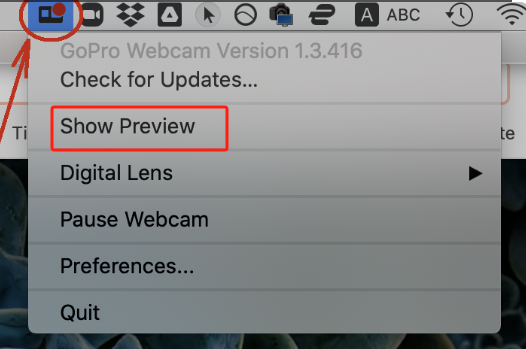
Parte 4. Melhor gravador de webcam para gravar vídeo da GoPro no Windows e Mac
Ao compartilhar com você como você pode usar a GoPro como webcam em seu PC Windows ou Mac, estamos aqui para compartilhar uma dica sobre qual gravador de webcam é o melhor ao gravar vídeo de sua GoPro. Existem muitas ferramentas que você verá na web ao verificar, mas é recomendável que você experimente e confie nelas. Gravador de tela iMyMac. É bastante confiável, tem uma interface fácil, suporta Windows e Mac OS, é carregado com vários recursos excelentes (edição, anotação em tempo real, etc.), oferece flexibilidade quando se trata de personalização enquanto o aplicativo está em uso , produz arquivos de saída de alta qualidade, etc.
Obtenha uma avaliação gratuita agora! Mac normal Mac da série M Obtenha uma avaliação gratuita agora!
Se você quiser tentar, basta seguir o guia abaixo.
- Ao instalar o aplicativo iMyMac no seu PC, abra-o e vá ao menu “Gravador de Vídeo”.
- Selecione a opção para capture sua tela com uma webcam ligado (ou com áudio também, se preferir). Certifique-se de escolher sua GoPro como webcam a ser usada.
- Defina a área de gravação a ser usada.
- Modifique as configurações de áudio se desejar capturar o som também.
- Pressione o menu “Iniciar Gravação” para começar e, quando terminar, toque no botão vermelho “parar”.
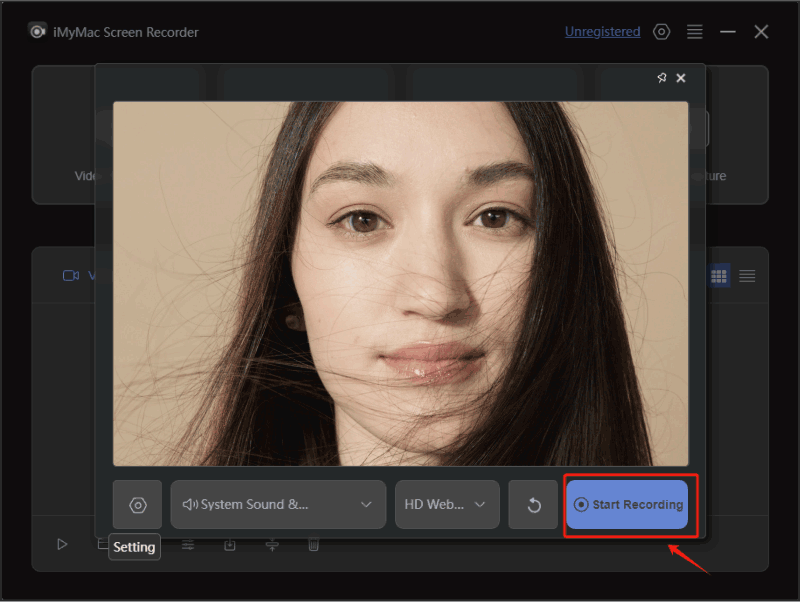
Perguntas frequentes
Também preparamos esta seção para responder algumas perguntas frequentes relacionadas ao tópico deste post – como usar a GoPro como webcam.
- Posso usar a GoPro como webcam sem placa de captura?
Sim! Você pode continuar usando sua GoPro como webcam mesmo sem uma placa de captura.
- A GoPro pode ser usada para transmissão ao vivo?
Você certamente ficará encantado em saber que pode até usar sua GoPro para transmissão ao vivo em outras plataformas, como YouTube, Facebook, Twitch e muito mais.
- Você pode usar uma GoPro sem assinatura?
Sim! A GoPro ainda pode ser usada mesmo sem assinatura. Acontece que você poderá desbloquear recursos maiores se se inscrever.
- Quais são as desvantagens da GoPro?
Alguns usuários da GoPro reclamaram das seguintes desvantagens desta câmera:
- Vida limitada da bateria
- Usar a GoPro por muitas horas pode causar superaquecimento.
- Em comparação com outras câmeras, as câmeras GoPro são geralmente mais caras.
- Alguns dizem que o desempenho da GoPro com pouca luz não é muito promissor.



